Einen Moment bitte...
Die wichtigsten Fakten, um die Autokorrektur in Word zu nutzen
- Wörter automatisch korrigieren
- Autokorrektur anpassen
- auch in anderen Sprachen nutzbar
Die Word-Autokorrektur ist eine sehr praktische Funktion, denn sie verbessert Rechtschreibfehler automatisch und weist Sie auf Grammatikfehler hin. Die Autokorrektur kann in allen Word-Programmen genutzt werden und lässt sich anpassen. So funktioniert die Autokorrektur in Word!
Was macht die Autokorrektur?
Die Autokorrektur von Word gilt für alle Programme, die die Funktion unterstützen. Fügen Sie also beispielsweise ein Wort hinzu, gilt dies auch für ein anderes Word-Programm wie Excel. Die Autokorrektur von Word korrigiert beim Schreiben automatisch falsch geschriebene Wörter. Die Funktion lässt sich in den Einstellungen unter Datei → Optionen anpassen. Je nach Word-Version kann das Vorgehen zum Anpassen der Autokorrektur etwas anders aussehen. Bei Office 2013 finden Sie unter der Registerkarte „Datei“ den Punkt „Optionen“. Unter „Dokumentprüfung“ können Sie nun „Autokorrektur-Optionen“ auswählen.
In der Registerkarte „Autokorrektur“ können Sie zahlreiche Funktionen auswählen und auch die Word-Autokorrektur abschalten, indem Sie die entsprechenden Häkchen entfernen. Wenn Sie die Word Autokorrektur aktivieren wollen, klicken Sie die gewünschten Felder wieder an. Im Menüpunkt „Dokumentprüfung“ können Sie zudem Funktionen, wie Großbuchstaben am Satzanfang, verändern oder den Umgang mit Sonderzeichen, wie Smileys, eingeben und so die Word-Autokorrektur einstellen, wie es zu Ihrer Arbeit am besten passt. Alle Veränderungen müssen Sie mit „Ok“ bestätigen.
Autokorrektur in anderen Sprachen verwenden
Unter Datei → Optionen können Sie auch die Word-Autokorrektur-Sprache ändern und eine neue Sprache einrichten. Beim Menüpunkt „Sprache“ wählen Sie dabei bei „Anzeigesprache auswählen“ die gewünschte Sprache. Bei gängigen Sprachen wie der Word-Autokorrektur in Englisch oder Französisch ist dies kein Problem, aber nicht alle Sprachen sind gelistet. Allerdings können Sie weitere Sprachen auf der Website von Microsoft herunterladen und installieren.
Alternativ können Sie die Autokorrektur „Sprache“ in Word auch bei der Rechtscheib-Korrektur ändern. Dazu markieren Sie den Text, bei dem Sie die Sprache über die Word-Autokorrektur ändern möchten oder stellen dies bereits am Anfang des noch leeren Dokuments ein. In der Registerkarte „Überprüfen“ finden Sie die Menüpunkte „Sprache“ und danach „Sprache für Korrekturhilfen festlegen“. Hier wählen Sie die gewünschte Sprache und bestätigen die Auswahl mit „Ok“.
Autokorrektur in Word anpassen
In die Autokorrektur von Word können Sie Einträge hinzufügen oder entfernen. In der Registerkarte „AutoKorrektur“ können Sie im Feld „Ersetzen“ ein Wort auswählen, das Sie aus der Liste entfernen wollen. Nach der Auswahl des entsprechenden Wortes klicken Sie auf „Löschen“. In der gleichen Registerkarte und ebenfalls unter „Ersetzen“ können Sie ein Wort hinzufügen, bei dem Sie oft einen Tippfehler machen. Sie geben bei „Ersetzen“ die falsche Schreibweise ein und bei „Durch“ die korrekte Schreibweise. Am Ende klicken Sie auf „Hinzufügen“. Sie können mehrere Einträge hinzufügen, die auf denselben „Durch“-Text verweisen. Eine Alternative, wie Sie diese Funktion ebenfalls nutzen können, ist, eine Abkürzung wie „vg“ einzufügen. Word korrigiert dies dann automatisch in „Viele Grüße“.
Word-Autokorrektur funktioniert nicht
Was tun Sie, wenn die Word-Autokorrektur nicht funktioniert? Im ersten Schritt sollten Sie prüfen, ob die Word-Autokorrektur abgeschaltet ist oder Sie unabsichtlich die Sprache der Autokorrektur in Word verändert haben. Unter Umständen haben Sie auch mehrere Sprachen gleichzeitig ausgewählt. Dies können Sie umgehen, indem Sie Ihre bevorzugte Sprache als Standard auswählen. Wenn die Word-Autokorrektur nicht funktioniert, sollten Sie auf jeden Fall die Einstellungen der Rechtschreibkorrektur öffnen und prüfen, ob bei der Option „Rechtschreibung und Grammatik nicht überprüfen“ ein Haken gesetzt wurde.
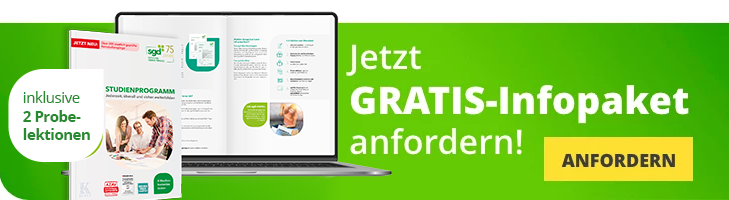
Top Kurse im Bereich Windows und MS-Office
Das gute Gefühl der richtigen Entscheidung!
Ein sgd-Fernstudium birgt zahlreiche Vorteile: Sie lernen flexibel, mit leicht verständlichem Studienmaterial und genießen erstklassigen Service. Entscheidend sind auch die Details: Wir nennen Ihnen 7 Gründe, warum Sie heute noch starten sollten.











